Если у вас тормозит смартфон, постоянно зависает система или нужно простым способом ускорить работу гаджета, то вы попали по назначению.
Не спешите взламывать лицензионные конфигурации, устанавливать Root-права и лезть в системные файлы. Речь пойдет о эффективных и простых решениях, которые помогут добиться увеличения эффективности работы телефона.
Причины нехватки ОЗУ
ОЗУ — оперативно запоминающее устройство или просто оперативная память. Она отвечает за все процессы, которые происходят в смартфоне или планшете. На практике это выглядит следующим образом:
- Устройство только купили, не успели ничего установить, отклик отличный, все довольны. Объяснение — поскольку используется минимум приложений, ОЗУ не нагружена, и процессор справляется с задачами легко.
- Аппарат используете достаточное количество времени, он начинает немного притормаживать. Дело в том, что количество одновременно используемых процессов увеличилось, и они запускаются автоматически с включение аппарата. Это нагружает оперативную память, и процессору необходимо время «подумать», прежде чем ответить на запросы.
- Устройством пользуетесь давно, оно загружается долго, игры вылетают, появились «глюки». В довесок к установленным программам в RAM также появился «мусор», который простыми словами захламляет систему. К примеру, файлы удалённых приложений, реестровый мусор и т.д.

Закрыть фоновые приложения
Первым делом нужно попробовать закрыть работающие приложения, о которых подробно можно узнать здесь. Они функционирую в фоновом режиме, соответственно, потребляют ресурсы и памяти, и процессора. В зависимости от производителя смартфона и версии Android вызов меню открытых приложений происходит по-разному. Раньше не чистом Android достаточно было зажать кнопку домой, теперь для этого в навигационном меню есть отдельная кнопка.
Для бюджетных смартфонов до сих пор актуально периодически закрывать неиспользуемые фоновые приложения. Также рекомендуем не держать открытыми сразу несколько десятков процессов — это требует памяти и других ресурсов Android-смартфона.
Удалить ненужные приложения
Часто на гаджете установлено большое количество игр и программ. Рекомендуем удалять все неиспользуемые приложения. Во-первых, так освободится физическая память, во-вторых, удалятся дополнительные файлы (кэш). Это должно немного облегчить работу устройства.
Программы для очистки и ускорения смартфона
В Google Play есть много программ, которые помогают ускорить работу смартфона за счет очистки кэша и удаления ненужных файлов. Рекомендуем использовать Google Files — официальное приложение без лишней рекламы, которое закроет лишние фоновые процессы, удалит ненужные файлы и оптимизируют работу смартфона.
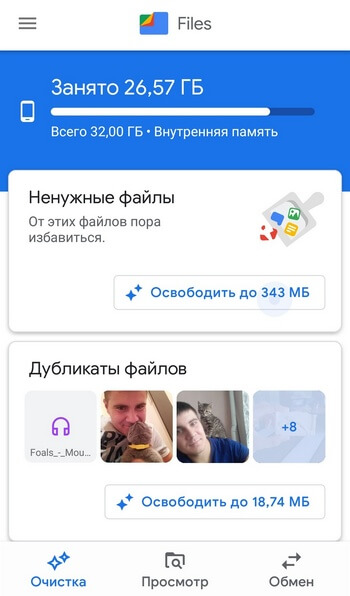
Отключение приложений
Для очистки оперативной памяти необходимо выполнить следующие действия:
1. Зайдите в Настройки.
2. Откройте раздел с приложениями (может называться Управление приложениями).
3. Выберите приложения, которые не используются, и нажмите Остановить и Отключить. Проделайте эту операцию со всеми неиспользуемыми процессами.
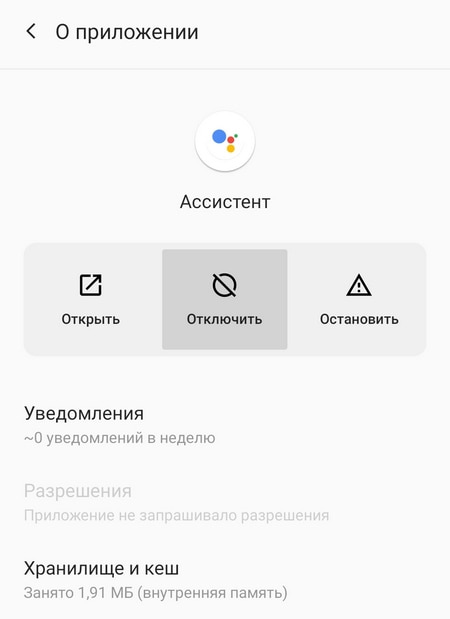
Более актуальная инструкция по отключению приложений есть на нашем сайте. Остановив таким образом несколько ненужных приложений, часто можно заметить, что гаджет стал работать быстрее.
ВНИМАНИЕ! Будьте осторожными и не отключайте сервисы Google и системные процессы.

По поводу програм, похожих на cclear и подобные, люди говорят ?,что толку от них нет
На андройд 6 нет возможности зайти в запущеные приложения, соответственно и остановить их тоже нельзя, вот и ищу прогу, которая может их остановить, а то у меня из 3 гб 2 или 2.3 гб всегда заняты
Должна быть такая возможность. Какой у вас смартфон?
Htc one x-9 dual sim
Нет, «общий вес» это я подразумевал сколько в ПЗУ места занимает, я предполагаю что при запуске приложения оно не полностью грузится в ОЗУ, выбирал просто из списка активных и на 100% в данный момент не используемых. Вопрос в том как определить которое из приложений забивает ОЗУ. Я взял просто более тяжелые из расчёта что они больше загрузят ОЗУ, однако не всё так прямолинейно. Мне просто не понятно чем забито ОЗУ из 2-хГБ (1,8) свободно 350-400, где-то около 1 пожирает система, а остальное куда девается?
Добрый день, а как быть с 6 андроидом, там нет таких вкладок. Есть «все приложения» и «активные», если предположить, что активные это работающие то:
останавливаю 2 приложения общим весом около 200мб, проверяю оспользование оперативной памяти, освободилось 6МБ. Вот и как оценить какое из приложений грузит систему?
Да, наверняка активные = рабочие.
Что значит «общим весом»? Показывает, сколько оно потребляет оперативной памяти. но при отключении она не освобождается?